Geminiで画像生成をやってみた
GeminiのAI生成機能を使えば、簡単に画像生成ができます。無料の機能でも利用できるので、レポートなどに絵を挿入したいときにとても便利です。実際に絵を描く時にどういう指示を出せば絵が描かれるか解説します。また2024年8月時点でのできないことや注意すべき点も紹介しましょう。
具体的な例を紹介
例えば次のような指示をプロンプトに出します。「写実的な画像を描画します。背景は居酒屋です。カウンターの上におでんがあり、その横に日本酒を置いてください。」これを英語に翻訳します。2024年8月現在日本語での画像生成機能には対応しておらず、日本語で指示を出しても画像は出てきません。
そこで、次のように翻訳してからプロンプトに入力します。
Draw a realistic image.
The background is an izakaya.
There should be oden on the counter and sake next to it.
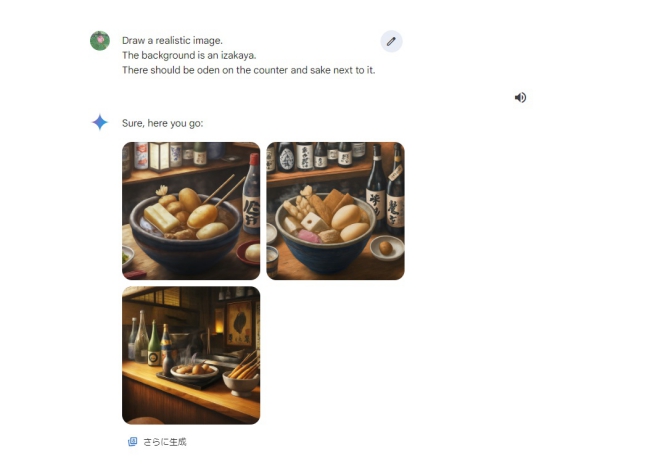
候補が三つ出てきました。この中から自分の好きなものを選ぶことができます。欲しい画像にカーソルを合わせたらダウンロードできます。

会話をしながら絵の変更も簡単
Geminiに対して画像の変更を会話形式で変更することもできます。例えば「カウンターの日本酒をビールに変更します。(Change the sake on the counter to beer.)」と入力すれば次のような画像が生成されて出てきます。
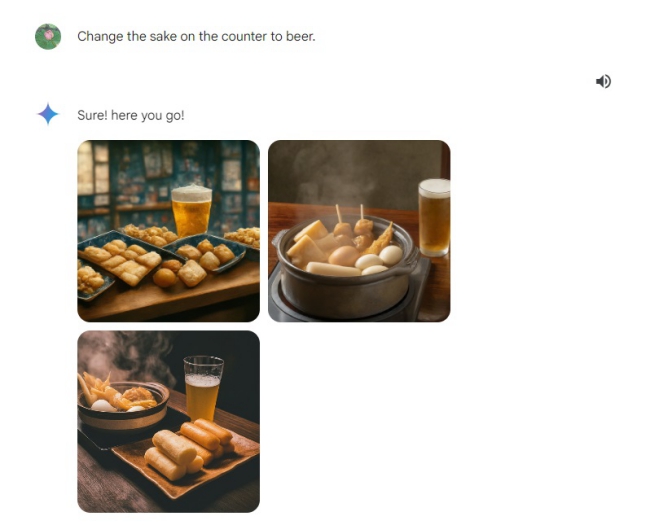
想像の世界も生成可能
Geminiに想像の世界を描かせることもできます。例えば「I would like an anime-like drawing. Please draw a hypothetical picture of a civilization on the moon.(アニメのような絵を希望します。月の上に文明ができた想像の絵を描いてください。)と入力すると、次の絵が生成されます。
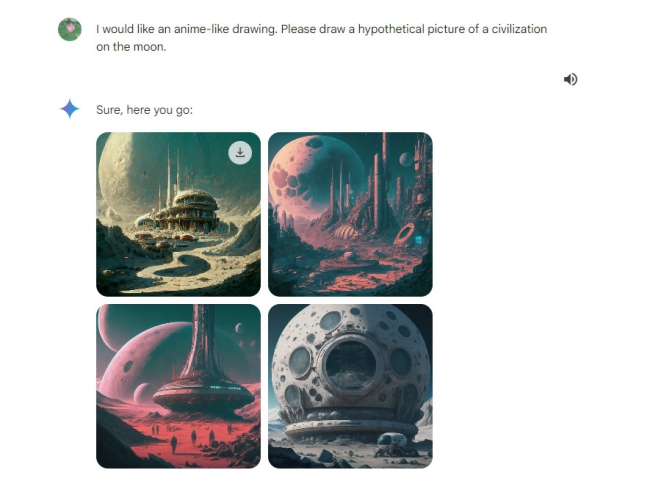
Gemini 画像生成の注意点
Gemini 画像生成で注意する点がいくつかあります。発売当初できていた人物の画像生成が現在はできなくなりました。理由はハルシネーションと呼ばれる、事実とは異なる情報を利用して生成する機能に対しての批判が相次いだからです。
現状は人物以外の画像生成に限られます。その他プロンプトは英語で書く必要があるので、日本語をいったん翻訳する必要があります。また縦横の比率(アスペクト比)の指定はできません。
